คู่มือนี้จะแสดงวิธีเพิ่มข้อความอธิบายลงในจุดข้อมูลโดยใช้ฟังก์ชัน text() ใน MATLAB เราจะกล่าวถึงไวยากรณ์และตัวอย่างต่างๆ เพื่อให้คุณสามารถเรียนรู้วิธีการใช้งานในรูปแบบต่างๆ
จะทำข้อความอธิบายไปยังจุดข้อมูลบนพล็อตใน MATLAB ได้อย่างไร
ในการเพิ่มข้อความอธิบายให้กับจุดข้อมูลบนพล็อตใน MATLAB เราสามารถใช้บิวท์อินได้ ข้อความ() การทำงาน. ฟังก์ชันนี้รับจุดข้อมูลตั้งแต่หนึ่งจุดขึ้นไปและข้อความอธิบายเป็นอินพุตบังคับ และจัดเตรียมคำอธิบายที่สอดคล้องกับจุดข้อมูลที่กำหนด คุณต้องระบุพิกัดของจุดข้อมูล เนื่องจากเป็นจุดข้อมูลตำแหน่งที่ต้องเพิ่มข้อความในพล็อต MATLAB
ไวยากรณ์
ใน MATLAB คุณสามารถใช้ไฟล์ ข้อความ() ทำหน้าที่ได้ดังต่อไปนี้:
ข้อความ ( x,y,txt )
ข้อความ ( x,y,z,txt )
ข้อความ ( ___,ชื่อ,ค่า )
ที่นี่,
ฟังก์ชั่น ข้อความ(x,y,txt) รับผิดชอบในการเพิ่มคำอธิบายข้อความให้กับจุดข้อมูลตั้งแต่หนึ่งจุดขึ้นไปโดยใช้ข้อความที่ระบุโดยตัวแปร ข้อความ ในแกนปัจจุบัน
- ในการระบุคำอธิบายของจุดข้อมูลหนึ่งจุด ฟังก์ชันนี้จะใช้ x และ y เป็นค่าสเกลาร์
- หากต้องการระบุคำอธิบายข้อความของจุดข้อมูลมากกว่าหนึ่งจุด ฟังก์ชันนี้จะใช้ x และ y เป็นเวกเตอร์ที่มีขนาดเท่ากัน
ฟังก์ชั่น ข้อความ(x,y,z,txt) มีหน้าที่จัดตำแหน่งข้อความในพิกัด 3 มิติ
ฟังก์ชั่น ข้อความ(___,ชื่อ,ค่า) มีหน้าที่ระบุคุณสมบัติของวัตถุข้อความโดยใช้อาร์กิวเมนต์ชื่อและคู่ค่าตั้งแต่หนึ่งรายการขึ้นไป
ตัวอย่างที่ 1: วิธีเพิ่มข้อความอธิบายลงในจุดข้อมูลเดียวใน MATLAB
รหัส MATLAB นี้ใช้นามสกุล ข้อความ() ฟังก์ชั่นระบุคำอธิบายของจุด (pi/2,0.2)
x = -ปี่:ปี่ / ห้าสิบ :pi;y = cos ( x ) ;
พล็อต ( เอ็กซ์, ย )
ข้อความ ( ปี่ / 2 , 0.2 , '\ลูกศรซ้าย cos(\pi/2)' )
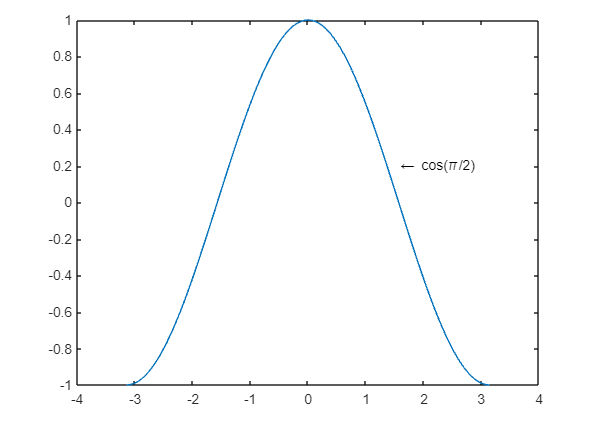
ตัวอย่างที่ 2: วิธีเพิ่มข้อความอธิบายลงในจุดข้อมูลหลายจุด
รหัสต่อไปนี้ใช้ฟังก์ชัน plot เพื่อพล็อตฟังก์ชัน cos(x) ในช่วง [-π, π] ที่ ข้อความ() ฟังก์ชันใช้เพื่อเพิ่มคำอธิบายประกอบข้อความสองรายการลงในพล็อต โดยระบุตำแหน่งที่ฟังก์ชันตัดผ่านแกน x
x = -ปี่:ปี่ / ห้าสิบ :pi;y = cos ( x ) ;
พล็อต ( เอ็กซ์, ย )
x_vect = [ -pi / 2 ,พาย / 2 ] ;
y_vect = [ 0 , 0 ] ;
ข้อความ ( x_vect,y_vect, '\ลูกศรซ้าย cos(x)=0' )
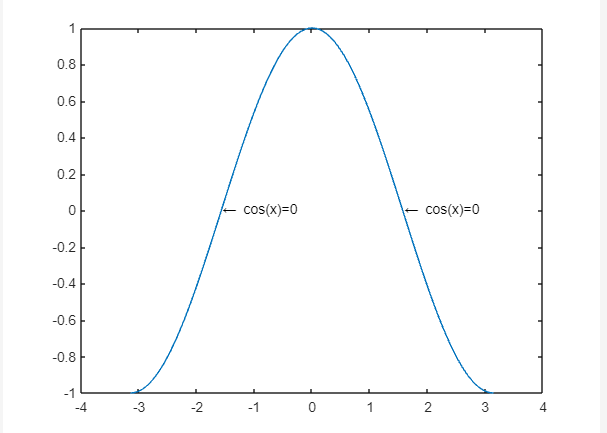
ตัวอย่างที่ 3: วิธีเพิ่มข้อความอธิบายลงในจุดข้อมูล 3 มิติ
ในโค้ด MATLAB นี้ เราสร้างพล็อตพื้นผิวสำหรับฟังก์ชัน Z=คอส(X)+ซิน(Y) สอดคล้องกับเวกเตอร์ที่กำหนด x และ y หลังจากนั้น เราหาจุด (0,0,1) และเพิ่มคำอธิบายซึ่งก็คือ cos(X)+sin(Y)=1
[ เอ็กซ์, ย ] = ตาข่ายกริด ( - - 1 : : 0.1 : : 1 ,- 1 : : 10 ) ;Z = cos ( เอ็กซ์ ) +ไม่มี ( และ ) ;
ท่อง ( X,Y,Z )
ข้อความ ( 0 , 0 , 1 , '\ลูกศรซ้าย cos(X)+sin(Y)=1' )
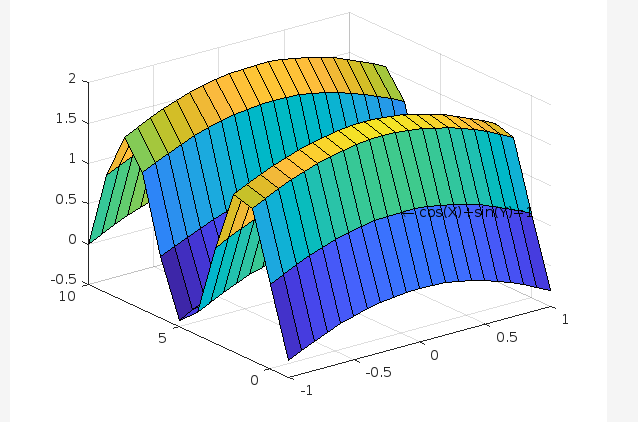
ตัวอย่างที่ 4: จะระบุขนาดและสีของข้อความในขณะที่เพิ่มข้อความอธิบายลงในจุดข้อมูลได้อย่างไร
ตัวอย่างด้านล่างสร้างพล็อตพื้นผิวสำหรับฟังก์ชัน Z=คอส(X)+ซิน(Y) สอดคล้องกับเวกเตอร์ที่กำหนด x และ y หลังจากนั้นจะค้นหาจุด (0,0,1) และเพิ่มคำอธิบายซึ่งก็คือ cos(X)+บาป(Y)=1 โดยระบุปกข้อความเป็นสีน้ำเงิน และขนาดตัวอักษร = 16
[ เอ็กซ์, ย ] = ตาข่ายกริด ( - - 1 : : 0.1 : : 1 ,- 1 : : 10 ) ;Z = คอส ( เอ็กซ์ ) +ไม่มี ( และ ) ;
ท่อง ( X,Y,Z )
ข้อความ ( 0 , 0 , 1 , '\ลูกศรซ้าย cos(X)+sin(Y)=1' , 'สี' , 'สีแดง' , 'ขนาดตัวอักษร' , 16 )
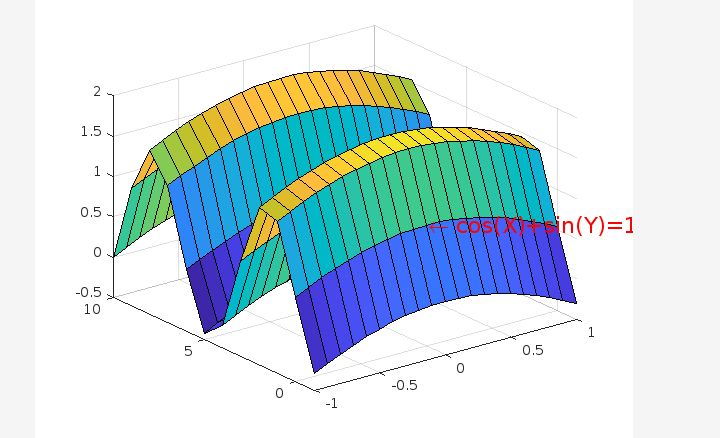
บทสรุป
ในขอบเขตของการแสดงภาพข้อมูล เราจำเป็นต้องอธิบายจุดข้อมูลที่ลงจุดเพื่อทำให้แผนภาพของเราชัดเจนและเข้าใจได้ งานนี้สามารถทำได้อย่างมีประสิทธิภาพโดยใช้ ข้อความ() ฟังก์ชั่นใน MATLAB บทช่วยสอนนี้ได้อธิบายการทำงานของ ข้อความ() ฟังก์ชั่นใน MATLAB เราได้จัดเตรียมไวยากรณ์ที่แตกต่างกันสำหรับ ข้อความ() และตัวอย่างง่ายๆ สำหรับแต่ละไวยากรณ์เพื่อช่วยให้คุณเข้าใจการทำงานเบื้องหลังฟังก์ชันดังกล่าว